Etter Creators Update står et stort antall brukere over hele verden overfor nye hindringer etter Windows Creators Update -Svart skjerm.
Imidlertid kan disse komplikasjonene korrigeres og enkelt håndteres.Det kan definitivt være frustrerende å sitte fast midt i en oppgave på grunn av en svart skjerm.
Denne artikkelen vil hjelpe deg å forstå hele problemet og hva du bør gjøre medMange måter å fikse svart skjerm etter Windows Creator Update-feil.
Hva er årsaken til den svarte skjermen etter oppdateringen av Windows Creator?
Mange årsaker kan være mulige årsaker til dette problemet på PC-en, som kan inkludere maskinvareproblemer (som skjermproblemer, grafikkort- eller kabelproblemer) eller programvareproblemer (som feil kalibrering).
Hvordan fikse Creators Update-problemet med svart skjerm
Her er noen måter du kan fikse disse veisperringene og bli kvitt den svarte skjermen permanent:
Metode 1: Sjekk maskinvaren din
Når du støter på Windows-problemer, er det viktig å sjekke den relaterte maskinvaren, da dette vil hjelpe deg med å oppdage tidligere oversett problemer eller feil og bli kvitt andre ineffektive operasjoner på operativsystemet.
Hvis du mistenker at årsaken til problemet skyldes maskinvare eller en ekstern enhet du er koblet til, ganske enkelt
- Koble fra alle enheter og start datamaskinen på nytt.
- Hvis den svarte skjermen forsvinner etter at du har gjort dette, kan du koble enhetene til én om gangen for å finne ut hva som forårsaker problemet.
Metode 2: Rengjør oppstart i sikker modus
Hvis de forrige metodene ikke løste problemet og den svarte skjermen vedvarer etter Windows Creator Update, kan du velge å renstarte PC-en i sikkermodus.til dette formål,
- Åpne gjenopprettingsskjermen
- Klikk på alternativet Feilsøking, og deretter kan du gå inn i Windows-oppstartsinnstillingene og gå inn i sikkermodus.
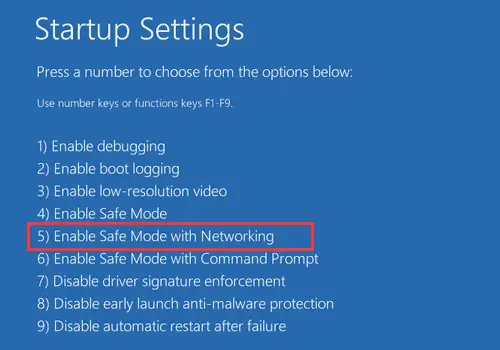
- Bruk Windows-snarveien Win + R for å starte Kjør
- Type MSCONFIG og trykk Enter.
- Deretter, under Selektiv oppstart, kan du gå til Last oppstart-elementet og deaktivere alle Microsoft-tjenester.
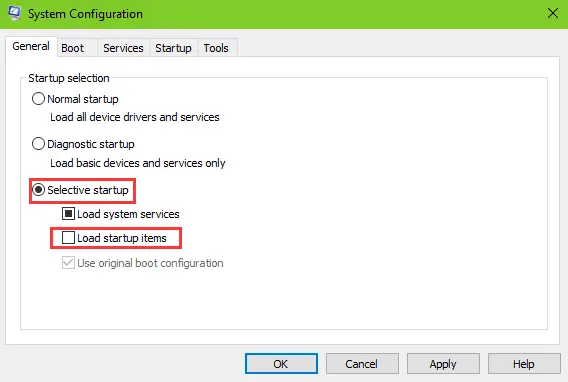
- Fortsett til Tjenester-fanen og merk av for "Skjul alle Microsoft-tjenester"
- Etter det kan du åpne Oppgavebehandling og deaktivere all oppstart.
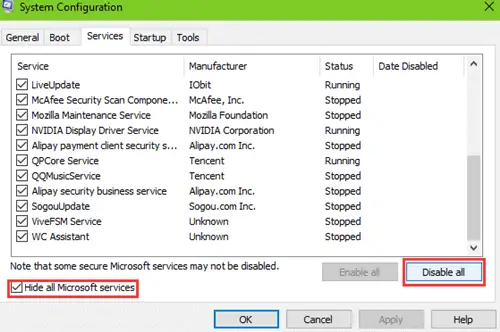
- Det er nå trygt å starte PC-en på nytt, og den svarte skjermen skal være borte.
Det er viktig å merke seg at flere problemer har blitt rapportert på grunn av alternativet Rask oppstart, og etter å ha deaktivert problemet i Task Manager, forsvant ofte den svarte skjermen etter Windows Creator Update.
metode 3: Fjern nylig installertapplikasjon
Programvare og programmer som du nylig har oppdatert eller installert kan være årsaken til disse problemene på datamaskinen.Dette kan skyldes at de er defekte eller inkompatible med Windows 10 Creators Update som forårsaker svart skjerm etter Windows Creators Update.
Hvis dette virkelig er årsaken, kan det å avinstallere disse programmene helt eliminere problemet.
Metode 4: Kjør ledetekst
Du kan også velge å kjøre den ved å bruke Windows-tasten + R-snarveien og skrive CMD.
Deretter kan du kjøre kommandoavslutningen og sjekke om problemet med svart skjerm forsvinner.
metode 5: Skjerm- og grafikkdrivere
Hvis den forrige metoden ikke fungerer, kan det være et resultat av en utdatert skjerm eller grafikkdriver.Dette kan skyldes at disse driverne ikke alltid oppdateres samtidig med ny programvare.
For å rette opp dette,
- Du kan åpne Enhetsbehandling og se på alternativet Skjermadaptere for å finne det installerte kortet og oppdatere det.
- Forutsatt at du har sikkerhetskopiert driverne til PC-en, kan du bruke en annen løsning for å gjenopprette driverne til en tidligere versjon.
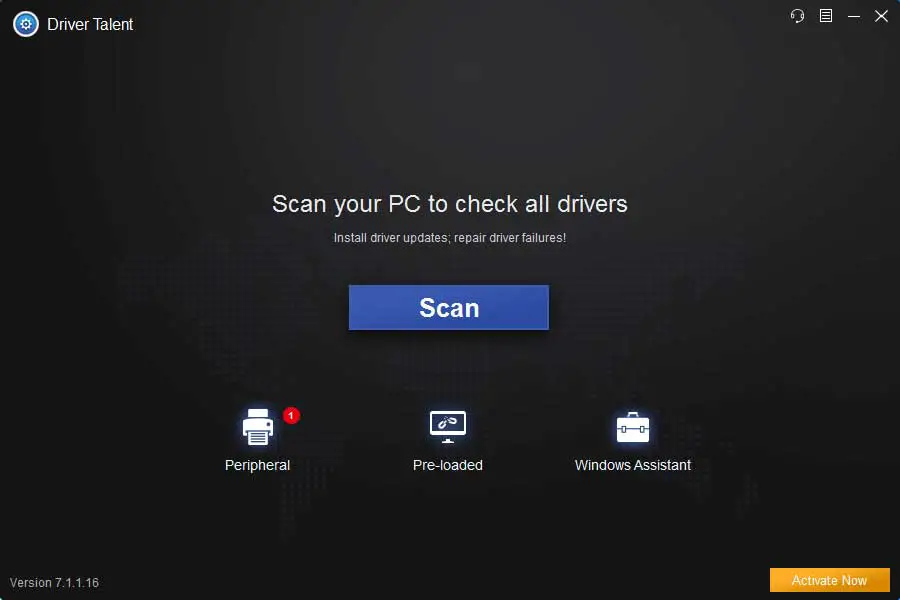
- Klikk Skann for å identifisere defekte grafikkdrivere.
- Klikk Reparer eller Oppdater for å laste ned og installere WHQL-skjermdriveren.

- Start datamaskinen på nytt for at driverendringer skal tre i kraft.
Metode 6: I Avinstaller Uxstyle på Creator Update Computer
Etter oppdatering av Windows Creator, kan UxStyle generere videreSvart skjerm.UxStyle er kjent som en patch som lar brukere implementere tredjepartstemaer på Windows.Du bør også være klar over det faktum at det kan endre systemfiler etter Windows 10 Fall Creators Update eller Windows 10 Creators Update, noe som kan forårsake systemproblemer.Her kan du følge trinnene nevnt nedenfor for å fjerne Uxstyle fra datamaskinen.
- Start Oppgavebehandling ved å bruke Windows-snarveien Ctrl + Shift + Esc
- Gå til fanen Prosesser.
- Fullfør Uxstyle-relaterte prosjekter.
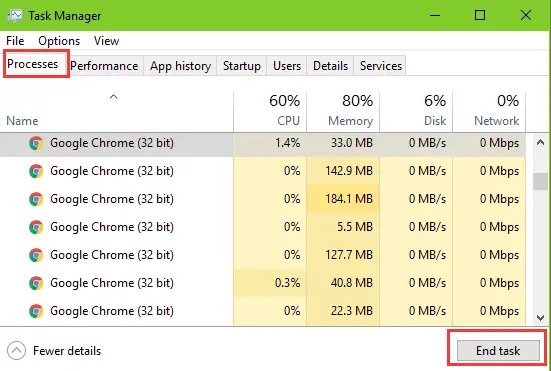
- Bruk Windows-snarveien Win+X for å starte en hoppeliste
- Velg apper og funksjoner
- Se ned eller søk i søkeboksen for å utforske Uxstyle.
- Uthev Uxstyle og klikk på "Avinstaller"-knappen.
Se også:Windows Update reparasjon av svart skjerm
Siste ord
Alle disse løsningene er utprøvd og har blitt brukt av mange Windows 10-brukere over hele verden.Men hvis problemet fortsatt ikke kan løses til tross for at du bruker alle disse metodene, er det smarte alternativet for deg å kontakte Microsoft eller et servicesenter direkte for å få reparert enheten din så snart som mulig.

![Konfigurer Cox e-post på Windows 10 [ved hjelp av Windows Mail-applikasjonen] Konfigurer Cox e-post på Windows 10 [ved hjelp av Windows Mail-applikasjonen]](https://infoacetech.net/wp-content/uploads/2021/06/5796-photo-1570063578733-6a33b69d1439-150x150.jpg)
![Løs problemer med Windows Media Player [Windows 8 / 8.1-veiledning] Løs problemer med Windows Media Player [Windows 8 / 8.1-veiledning]](https://infoacetech.net/wp-content/uploads/2021/10/7576-search-troubleshooting-on-Windows-8-150x150.jpg)
![Løs Windows-oppdateringsfeil 0x800703ee [Windows 11/10] Løs Windows-oppdateringsfeil 0x800703ee [Windows 11/10]](https://infoacetech.net/wp-content/uploads/2021/10/7724-0x800703ee-e1635420429607-150x150.png)




![Start ledeteksten i Windows [7 metoder] Start ledeteksten i Windows [7 metoder]](https://infoacetech.net/wp-content/uploads/2021/09/%E5%95%9F%E5%8B%95%E5%91%BD%E4%BB%A4%E6%8F%90%E7%A4%BA%E7%AC%A6-150x150.png)

![Hvordan se Windows-versjonen [veldig enkelt]](https://infoacetech.net/wp-content/uploads/2023/06/Windows%E7%89%88%E6%9C%AC%E6%80%8E%E9%BA%BC%E7%9C%8B-180x100.jpg)

